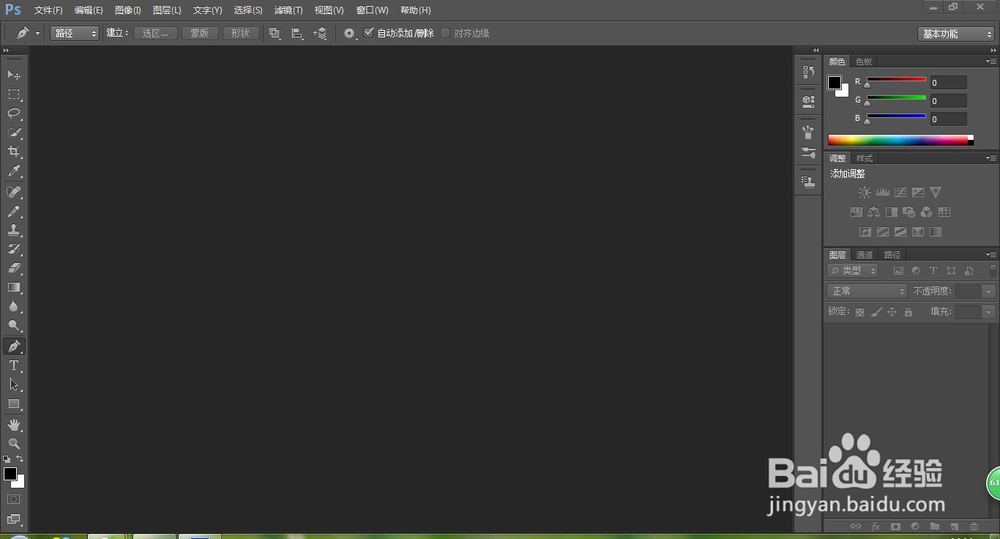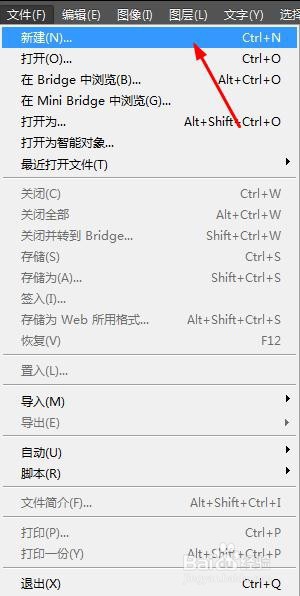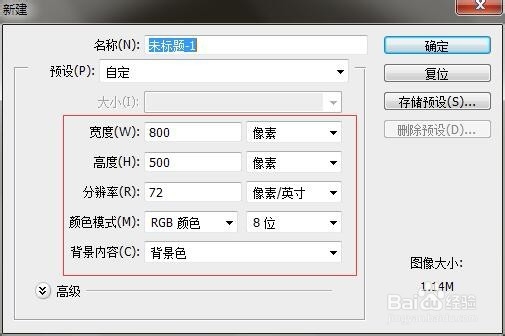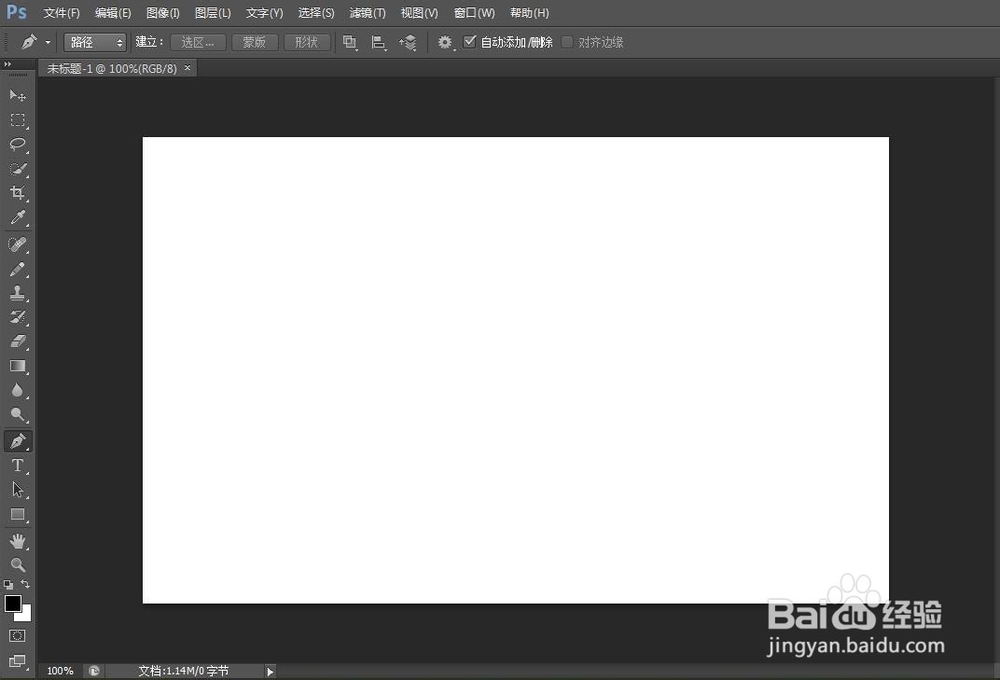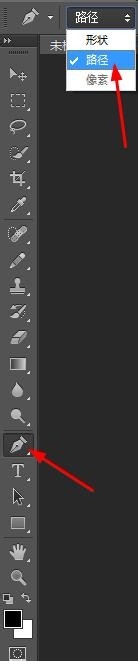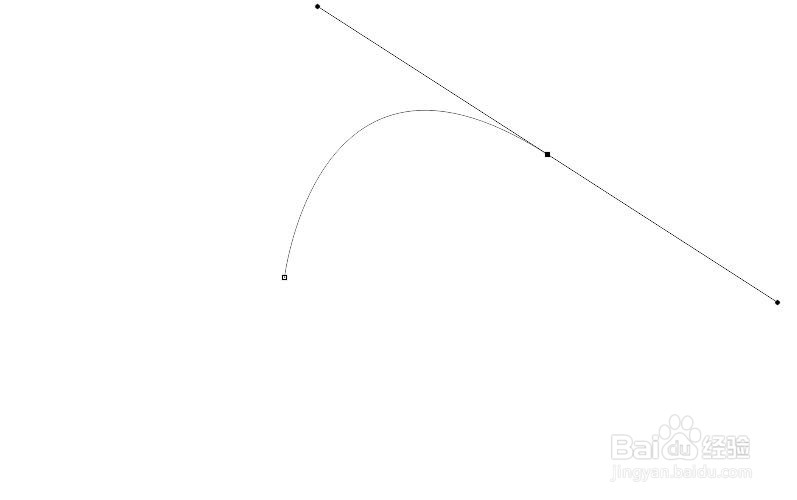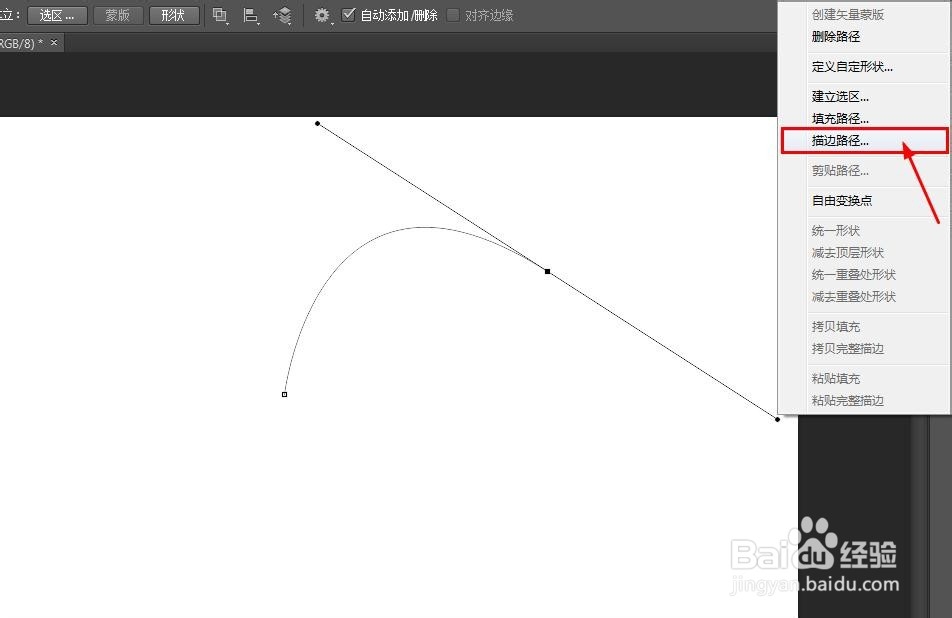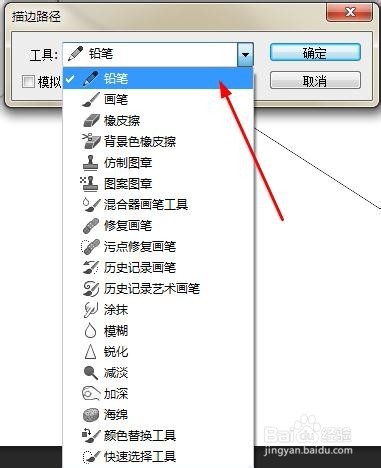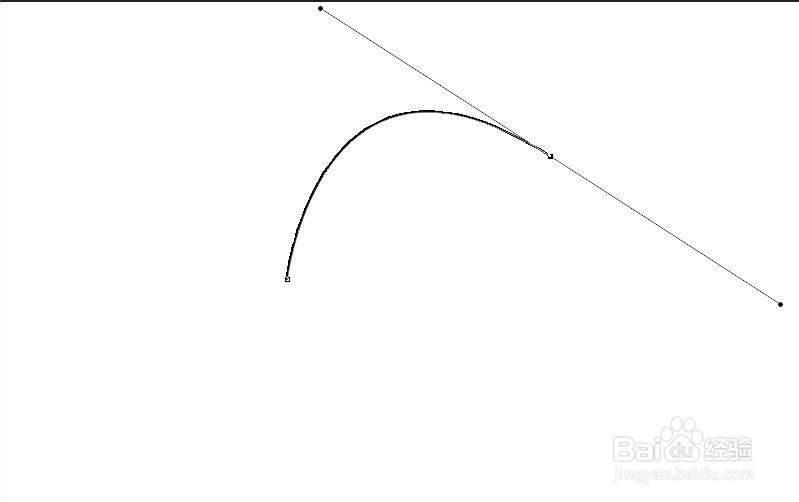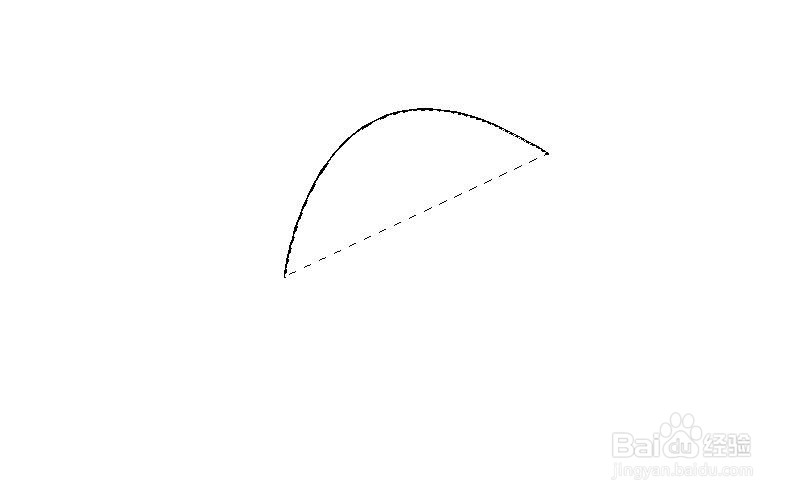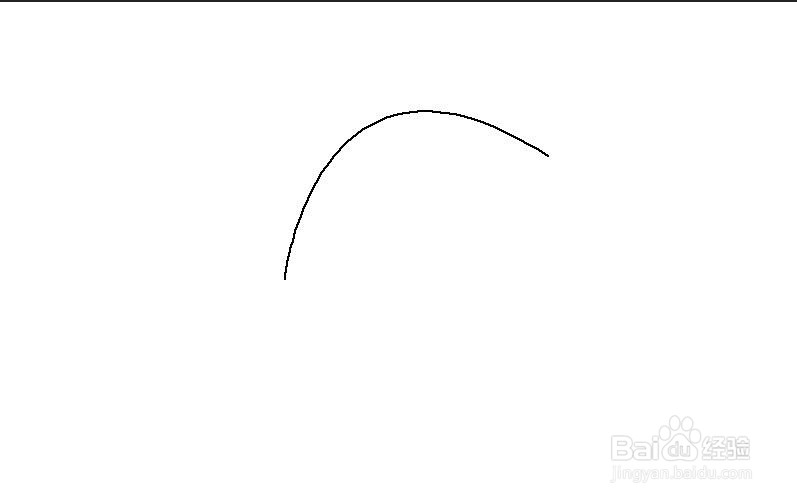ps如何画弧线
1、打开ps软件,点击【文件】——【新建】,设置好里面的基本参数,建立一个画布。
2、点击【选取工具箱】中的【钢笔工具】,钢笔的工具模式为【路径】。
3、将鼠标指针移至到画布上,在画布上单击鼠标左键先画一个锚点。
4、在一定距离处再单击鼠标左键画第二个锚点,并按住鼠标向右下方拖动,这样两个锚点之间就会出现一条曲线段。
5、点击鼠标右键,选择【描边路径】选项。
6、在【描边路径】里选择【工具】里的【铅笔】选项,点击【确定】。
7、在画布里可以看到之前的曲线段变成了线条。
8、按ctrl+回车键,将钢笔路径变成虚线,再按ctrl+d取消掉路径虚线,这样弧线就画好了。
声明:本网站引用、摘录或转载内容仅供网站访问者交流或参考,不代表本站立场,如存在版权或非法内容,请联系站长删除,联系邮箱:site.kefu@qq.com。
阅读量:44
阅读量:38
阅读量:41
阅读量:65
阅读量:55